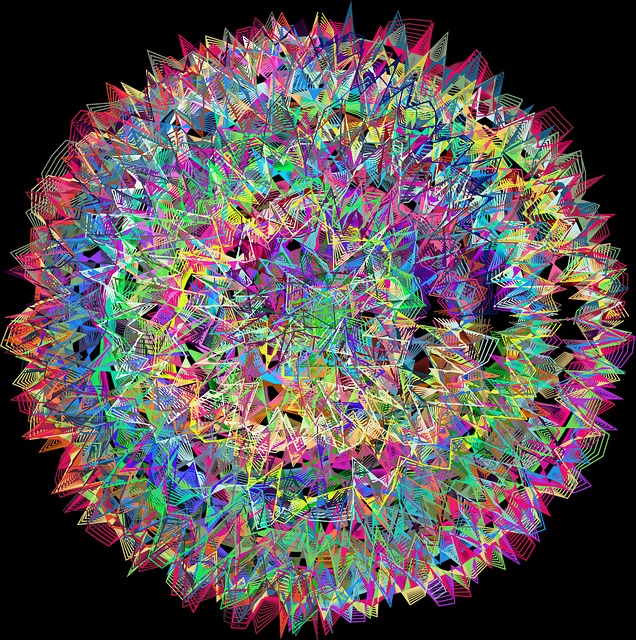| 일 | 월 | 화 | 수 | 목 | 금 | 토 |
|---|---|---|---|---|---|---|
| 1 | 2 | 3 | 4 | |||
| 5 | 6 | 7 | 8 | 9 | 10 | 11 |
| 12 | 13 | 14 | 15 | 16 | 17 | 18 |
| 19 | 20 | 21 | 22 | 23 | 24 | 25 |
| 26 | 27 | 28 | 29 | 30 | 31 |
- 셀레니움
- python
- 리눅스 마스터 1급
- Java
- 리눅스
- Unity
- systemd
- literal
- X윈도우
- External Scheme
- Entity Set
- 백준
- 자바
- Inheritance
- spring
- Reference Type
- Polymolphism
- Binary Search
- Mac
- dbms
- OOP
- Entity
- Class
- Physical Scheme
- selenium
- X.org
- descriptive statistics
- Operator
- preprocessing
- BFS
- Today
- Total
Byeol Lo
Unity - Basic Game Play 본문
이제 세세한 게임 제작에 있어 다양한 기술들을 배우는데, 우선 Material, Rigidbody, Collider을 먼저 간단히 살펴보자.
Material 간략히 보기
이전에 배웠던 Material이 어떤 모양과 색을 가지고 있는지 살펴보기 위해서 재질을 클릭한 뒤에 우측 하단에 뜨는 탭을 늘여준다.
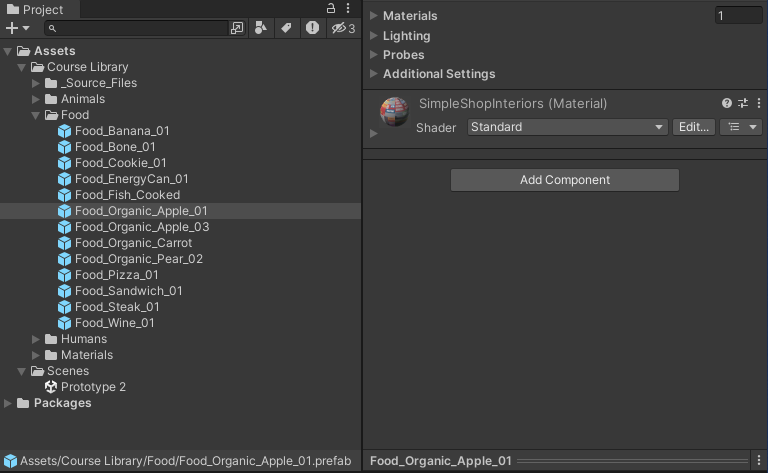
Food_Organic_Apple을 선택했기에 우측 하단에 해당되는 탭이 보일 것이다.
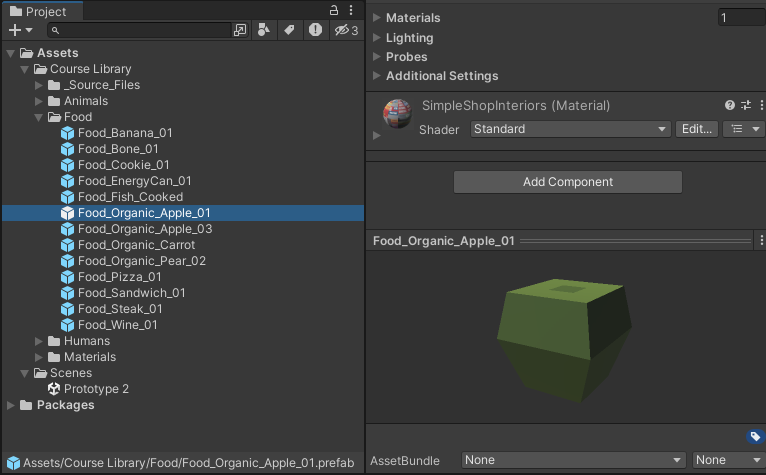
위와 같이 우측 하단 탭에서 Material의 생김새를 볼 수 있다. Material을 생성하는 것도 2D와 3D의 생성하는 방법이 다르니 주의하자.
Rigidbody 간략히 보기
Rigidbody도 2D 프로젝트와 3D 프로젝트에서 사용하는게 서로 다르다. 여기서 중요한 점들은 다음과 같다.
- Mass 프로퍼티를 통해 질량을 수정가능하다.
- Use Gravity를 통해 중력을 사용할지 말지 고를 수 있다.
- Drag 오브젝트의 저항력을 나타내는데, 움직임을 늦추게 할 수 있다. 저항력이 높으면 느려진다.
- Constraints에서 Freeze Position을 통해 해당 좌표를 고정시킬 수 있다. Rotation도 동일

Collider 간략히 보기
Collider은 충돌에 대한 컴포넌트이다. 해당 컴포넌트들은 Object에 맞춰 설정해주며, 다양한 Collider 형태가 있다.
- Material을 통해 만든 Material을 적용시킬 수 있다.
- Is Trigger을 통해 다른 물체와 충돌을 했는지 여부를 Script에서 제어 가능하다.

게임을 만들기 위해서는 Random과 주기적으로 업데이트, 실행 등이 필수이다. Unity에선 다양한 메소드들을 제공한다.
Random 클래스
Random 클래스는 모든 언어들이 다 있는데, 난수를 발생시키기 위해 만들어진 객체이다. 자주 쓰이는 메소드로는 다음과 같다.
- Random.Range(최솟값, 최댓값): [최솟값, 최댓값)의 구간에 있는 실수형 값을 랜덤으로 반환시킨다.
- Random.value: 0이상 1미만의 랜덤한 부동 소수점 숫자를 반환한다.
- Random.insideUnitCircle: 반지름이 1인 원 내부의 2D 벡터들을 반환
- Random.insideUnitSphere: 반지름이 1인 구 내부의 3D 벡터들을 반환
- Random.onUnitSphere: 반지름이 1인 구 위의 3D 벡터들을 반환. 즉, norm vector 반환
이외에도 많은 메소드들을 제공한다.
Invoke 관련 함수
Unity에서는 함수의 이름을 String으로 넣으면 호출시켜주는 함수가 있는데, 다음과 같이 사용된다.
void Execute() {
Debug.Log("Hello, World!");
}
void Start() {
// 1초 후에 Execute() 실행
Invoke("Execute", 1);
}// 1초후에 2초를 주기로 Execute()실행
InvokeRepeating("Execute", 1, 2);// Execute가 invoke중이면 true, 아니면 false를 반환
Debug.Log(IsInvoking("Execute"));// Execute Invoke중인거 삭제
CancelInvoke("Execute");
// 매개변수가 없다면 Invoke되어 있는 모든 것 삭제이들을 통해 다양한 이벤트들을 구사할 수 있다.
Package Export
자기가 만든 Asset들을 배포하고 싶을 수 있는데 다음과 같이 쉽게 가능하다.

Assets 폴더를 우클릭하여 Export Package를 클릭한다.

Export하고 싶은 파일들을 체크표시하여 export를 눌러주면 되는데, 가끔 종속성에 문제가 발생할 수 있다. 하나의 파일이 다른 파일을 필요로 한다거나 할 때는 해당 파일을 Export해도 다른 파일이 없다면 Export가 되지 않기 때문에 Include dependencies를 체크해준다. 그리고 원하는 폴더에 원하는 이름으로 저장을 눌러주면 된다. 이 기능은 Backup을 위해서도 많이 사용하기 때문에 유용하다.
'Unity' 카테고리의 다른 글
| Unity - Player Controller (0) | 2023.06.27 |
|---|---|
| Unity - The real-time industry (0) | 2023.06.22 |
| Unity - Essential of real-time 2D (0) | 2023.06.22 |
| Unity - Essentials of real-time audio (0) | 2023.06.20 |
| Unity - Essentials of programming in Unity (0) | 2023.06.20 |